Kopyalama Şablonu, Aktif Görevlerin Şablonlar alanından tanımlanmaktadır. Burada tanımlanan şablonlar görevlere seçildiğinde, şablon içerisinde bulunan dosya bağlantıları, şablonda belirlenen dizinlere istenilen isimle otomatik olarak oluşturulur.
Örn: Mümessillerin her gün dolduruması gereken ÇalışmaPlanı.docx adlı bir dosya olsun. Hergün mümesslilere Çalışma planı isimli bir görev oluşturulduğunu düşünürsek görevle beraber ÇalışmaPlanı.docx dosyası da otomatik olarak oluşturulur.
Kopyalama Şablonu Oluşturmak için;
1- Görev Yönetimi modlülünden "Aktif" görevler listeleme ekranına geçiş yapınız.
2- Aktif görevler kayıt listesi ekranının alt tarafında bulunan "Şablonlar" alanına geçiş yapınız.
3- Aktif Görev Şablonları menüsünde bulunan "Yeni" Butonuna tıklayınız.
4- Açılan "Yeni Kayıt Şablon" ekranında Kod alanına oluşturulacak olan şablonun adı yazılır. (Çalışma raporu şablonu, Teklif Dosyası v.b.)
NOT: Şablonları yetkisi olan kullanıcılar oluşturabililer.
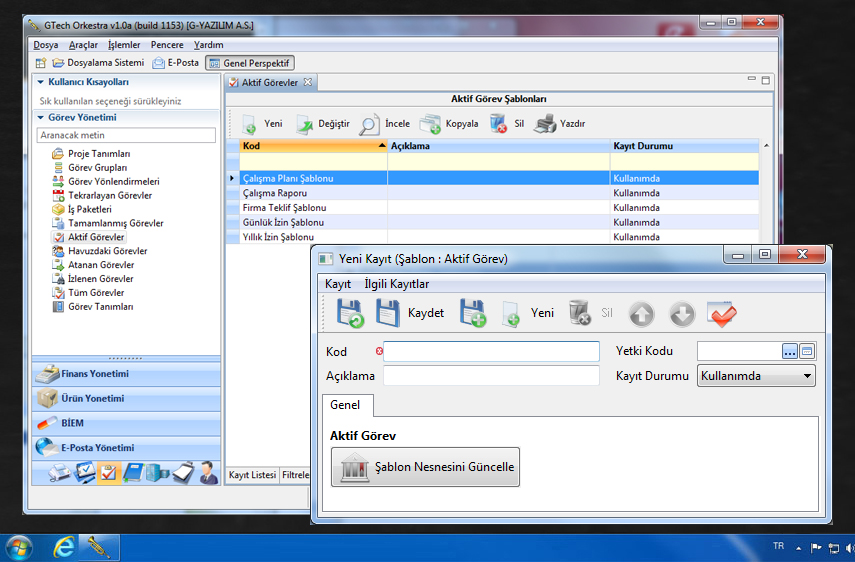
5- Son olarak Genel sekmesi altında bulunan "Şablon Nesnesini Güncelle" butonuna tıklanır.
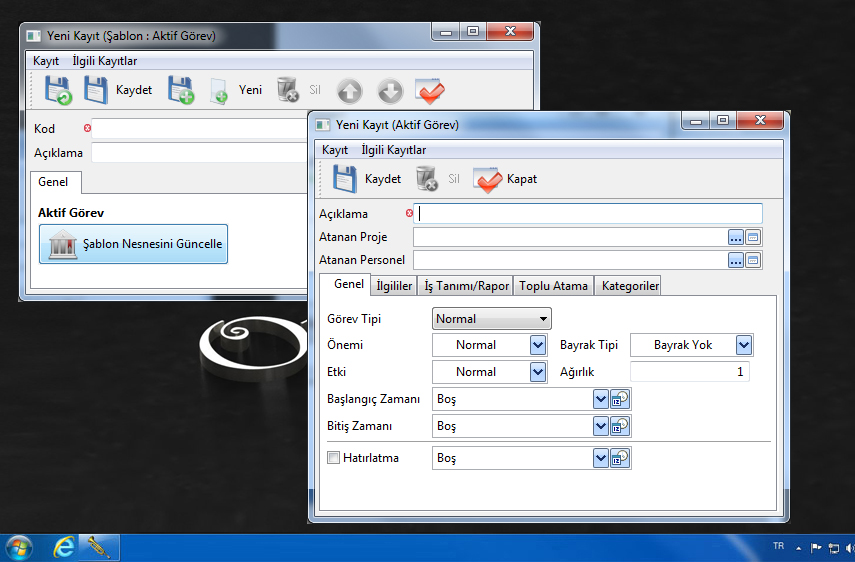
6- Açılan Görev ekranı standart tanımların yapıldığı ekrandır. Aytıntılar için tıklayınız
7- Görevin atanacağı personel yada proje seçildikten sonra diğer gerekli alanlar doldurulur ve görev kayıt edilir.
8-Şablon ekranında da, Kaydet butonunun sol tarafında bulunan "Kaydet ve Güncellemeye Devam Et" butonuna tıklanır.
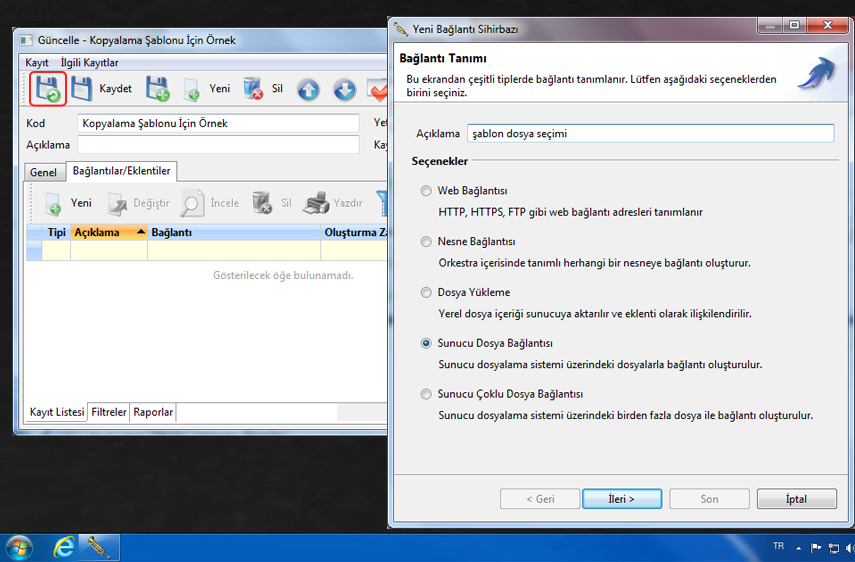
9- "Kaydet ve Güncellemeye Devam Et" butonuna tıkladığınızda ekranda "Bağlantılar /Eklentiler" sekmesi oluşacaktır.
10- Bu sekmeye geçiş yapıldıktan sonra "Yeni" butonuna tıklanır ve açılan ekrandan "Sunucu Dosya Bağlantısı" seçilir.
11- Eklenecek bağlantıya ait açıklama yazıldıktan sonra ekranda bulunan "İleri" butonuna tıklanarak işlemlere devam edilir.
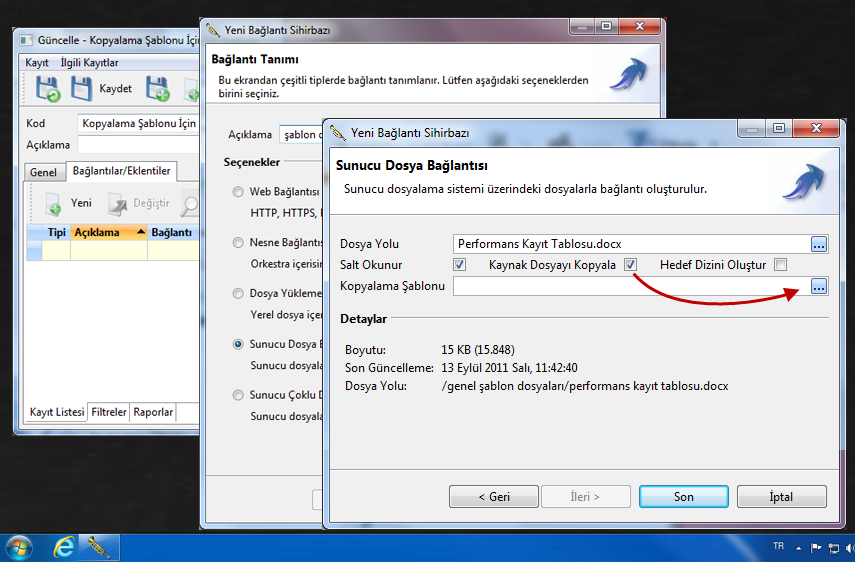
İleri butonuna tıkladığınızda açılacak olan bağlantı sihirbazı ekranında "Dosya Yolu" yazan alana seçeceğiniz dosya, kopyalanmasını istediğiniz şablon dosyadır. İlgili dosyayı  simgesine tıklayarak bulunduğu kök dizin ve dizinlerden seçiniz.
simgesine tıklayarak bulunduğu kök dizin ve dizinlerden seçiniz.
Sihirbaz açıldığında "Salt Okunur" işaretli olarak gelecektir. NOT: Diğer kullanıcıların dosya üzerinde işlem yapmasını istemiyorsanız "Salt Okunur" kutusunu işaretleyiniz.
"Kaynak Dosyayı Kopyala" Kutusunu işaretlemezseniz "Kopyalama Şablonu" alanı pasif kalacaktır. Kaynak dosyanızı kopyalayacağınız dizin "Dosyalama sisteminde mevcutsa" Hedef Dizini Oluştur kutusunu işaretlemenize gerek yoktur.
Bu durumda yapmanız gereken, dosyanızın kopyalanacağı dizini doğru tanımlamanızdır. Bunun İçin;
Kopyalama Şablonu alanı sonunda bulunan  simgeye tıklayınız. Açılan ekranda öncelikle dosyanın kopyalanacağı "Hedef Kök Dizini" seçmelisiniz.
simgeye tıklayınız. Açılan ekranda öncelikle dosyanın kopyalanacağı "Hedef Kök Dizini" seçmelisiniz.
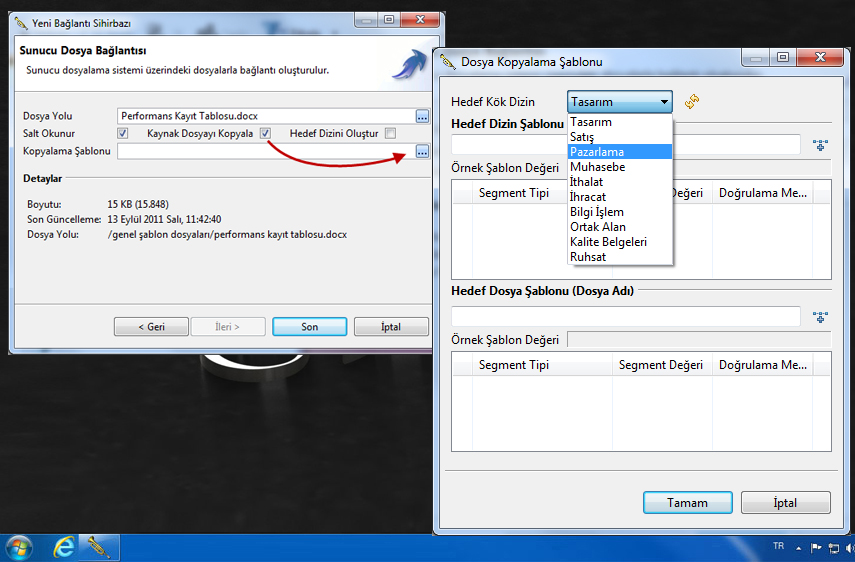
Hedef Dizin Şablonu alanına ise dosyayı kayıt edeceğiniz dizin yolunu yazmalısınız. Örneğin; aşağıdaki ekran görüntüsünde, dosyanın "Ruhsat" kök klasörünün "Performans Tabloları" dizini altında bulunan "20012 Performans Tablosu" alt dizini seçilmiştir.
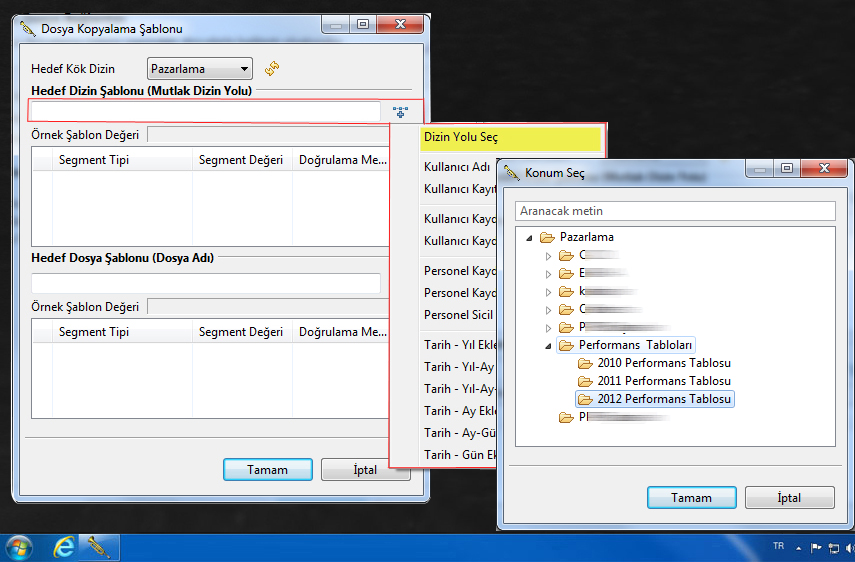
Hedef Dizin Şablonu alanına dizin yolu aşağıdaki gibi yazılmalıdır. Her dizin adının sonuna "/" işareti konulmalıdır. "/" karakteri bir alt dizini göstermektedir. Dizin isimleri yazılırken aradaki boşluklara kullanılan karakterlere dikkat edilmelidir.
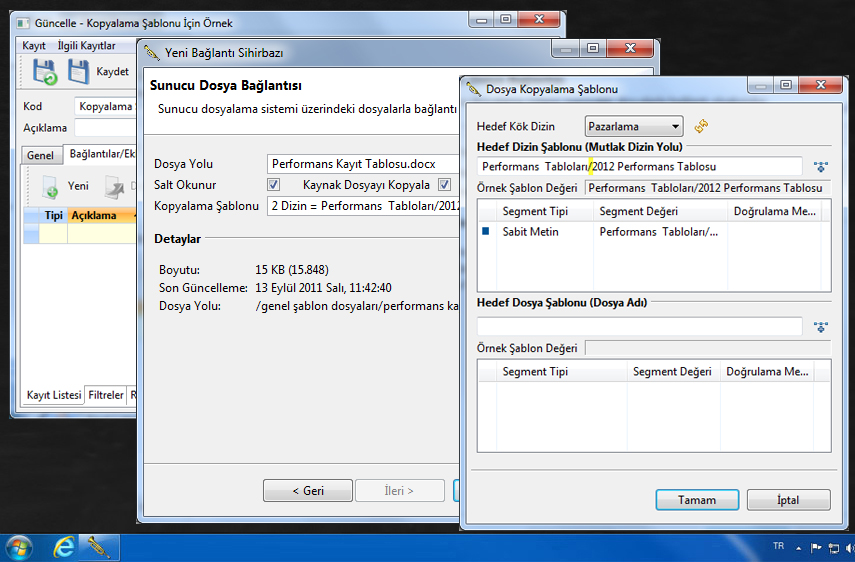
Hedef Dosya Şablonu (Dosya Adı) ise bir önceki ekranda kopyalanması için seçtiğiniz dosyanın adı ile ilgili alandır. Eğer bu alanı boş bırakırsınız görev her oluşturulduğunda dosya kendi adı ile oluşturulur (Örn: Performans Kayıt Tablosu.docx, Performans Kayıt Tablosu(1).docx, Performans Kayıt Tablosu(2).docx v.b.)
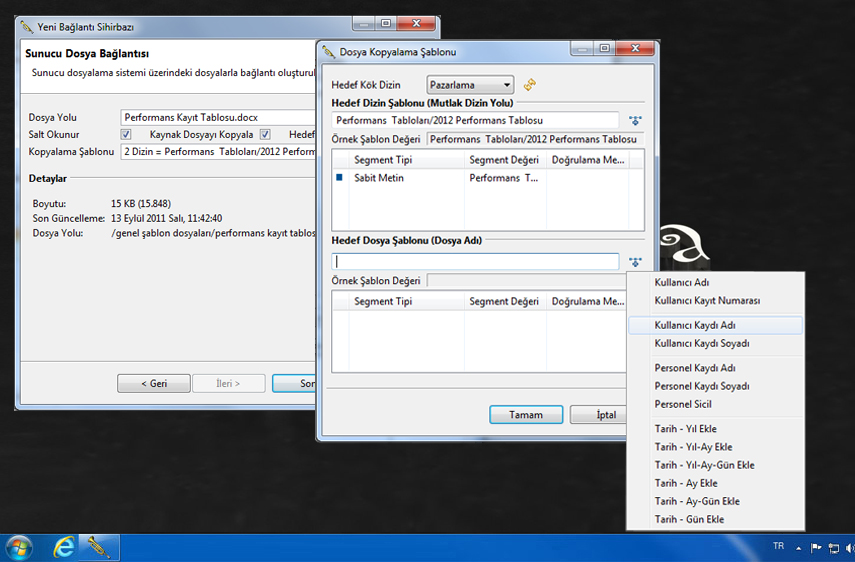
Eğer ilgili alanın sonunda bulunan simgeye tıklayarak şablonun adını değiştirmek isterseniz, açılan listeden istediğiniz segmenti seçebilirsiniz.
Oluşturulan dosyanın adında; oluşturan kullanıcının Kullanıcı adı, adı, soyadı, oluşturulan günün yılı, ayı yada tam tarihi yada bu alanların hepsini dosya adında kullanabilirsiniz.
Bunların dışında dosyaya istediğiniz adı da verebilirsiniz. Aşağıdaki örnek ekran görüntüsünde dosya adı "Örnek Şanlon" olarak tanımlanmış. Görev oluşturulduğunda dosya adı "Performans Kayıt Tablosu.docx" değil "Örnek Şablon.txt" olarak oluşturulacaktır.
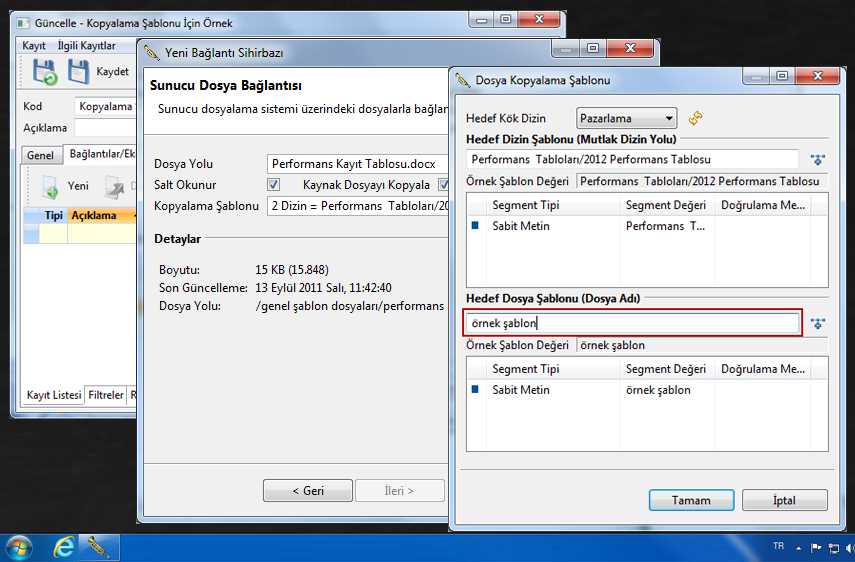
Aşağıdaki örnek ekran görüntüsünde ise dosya adı; kullanıcı adı ve görevin oluşturuldu tarih olarak tanımlanmıştır. Görev Oluşturulduğunda dosya adı Örn: İrem Kullanıcısı oluşturmuş ise "irem2012-11-09.txt." olarak oluşturulacaktır.
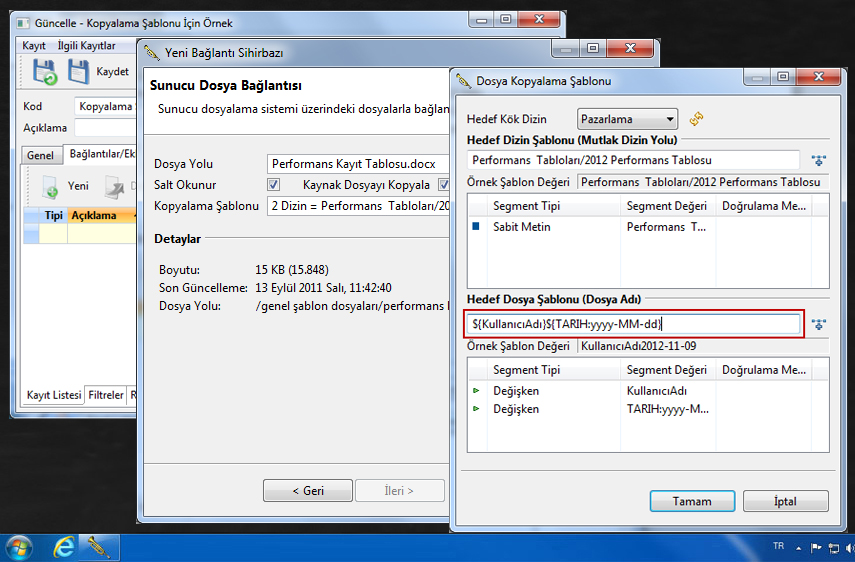
Hedef Dizin Oluşturarak Kopyalama Şablonu Oluşturmak
Eğer şablon dosyalarınızı var olan klasör dışında yeni bir klasöre oluşturmak isterseniz "Hedef Dizini Oluştur" seçeneğinin işaretlenmesi gerekmektedir.
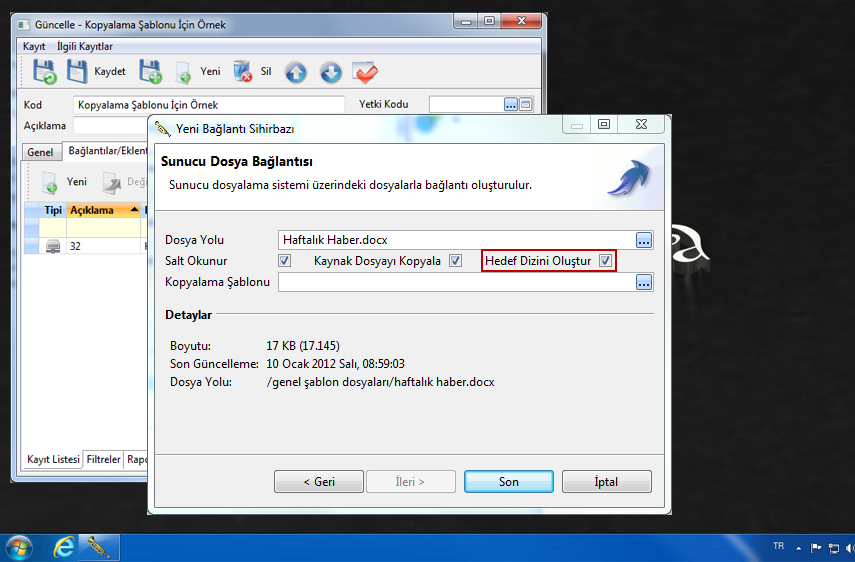
"Hedef Dizini Oluştur" seçeneği işaretlendikten sonra Kopyalanacak Dosyayı, "Dosya Yolu" alanı sonunda bulunan  simgesine tıklayarak seçiniz. Seçtiğiniz dosyanın yeri, ekranın altında "Dosya Yolu" alanında gösterilmektedir. Kopyalama Şablonu alanı sonundaki
simgesine tıklayarak seçiniz. Seçtiğiniz dosyanın yeri, ekranın altında "Dosya Yolu" alanında gösterilmektedir. Kopyalama Şablonu alanı sonundaki  simgeye tıkladığınızda aşağıdaki "Dosya Kopyalama Şablonu" ekranı açılacaktır.
simgeye tıkladığınızda aşağıdaki "Dosya Kopyalama Şablonu" ekranı açılacaktır.
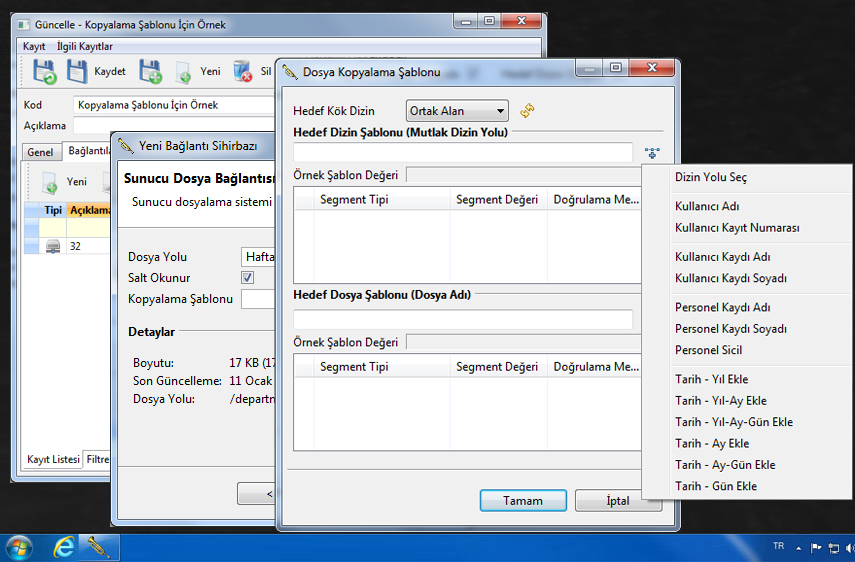
Bu ekranda öncelikle dosyalarınızın kayıt edileceği kök dizini seçmelisiniz. Hedef Kök dizin seçildikten sonra "Hedef Dizin Şablonu" alanına Dosyalarınızın oluşturulmasını istediğiniz dizin isimlerini yazmalısınız. Dizin isimlendiriken "Kullanıcı adı, Tarih" gibi bilgileri de kullanabilirsiniz.
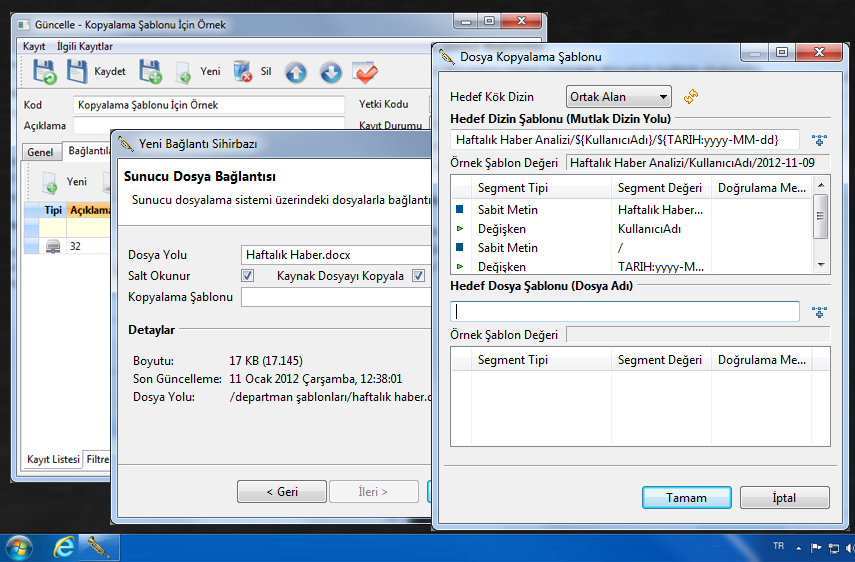
NOT: Yukarıdaki örnek ekran görüntüsünde dosyamız "Satış Kök Klasöründe", Çalışma Planı dizini altında, Kullanıcı adı (örn: aysel) alt dizini altında ,görevin oluşturulduğu tarih dizini altına kopyalanacaktır.
Çalışma Planı
Kullanıcı Adı (Örn: aysel)
Tarih (2010-08-11) şeklinde oluşturulacaktır.
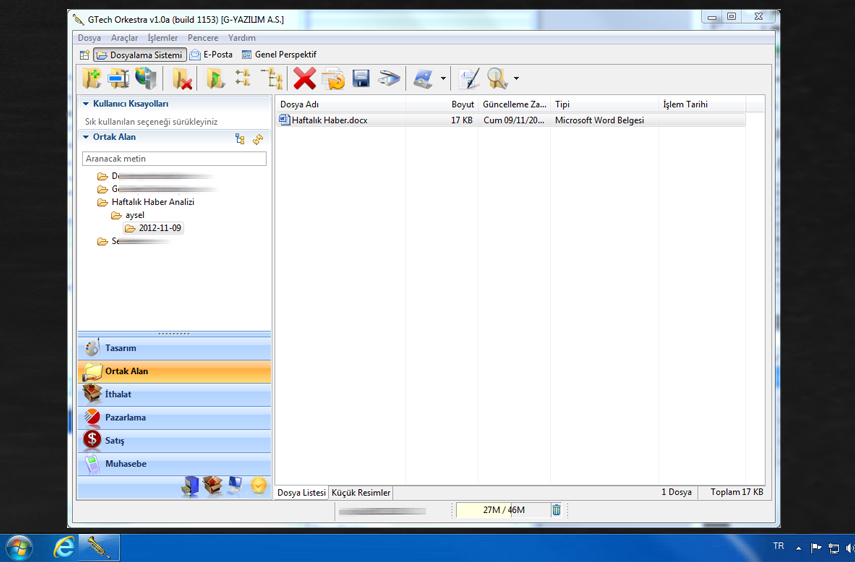
NOT: Eklediğiniz her alanın yada metnin alt alta dizin olarak açılmasının sebebi her alan sonunda bulunan "/" işaretidir. Eğer alanlar sonundaki "/" simgelerini silerseniz dizininizin adı " Haftalık Haber aysel 2012-11-09" olarak oluşacaktır.
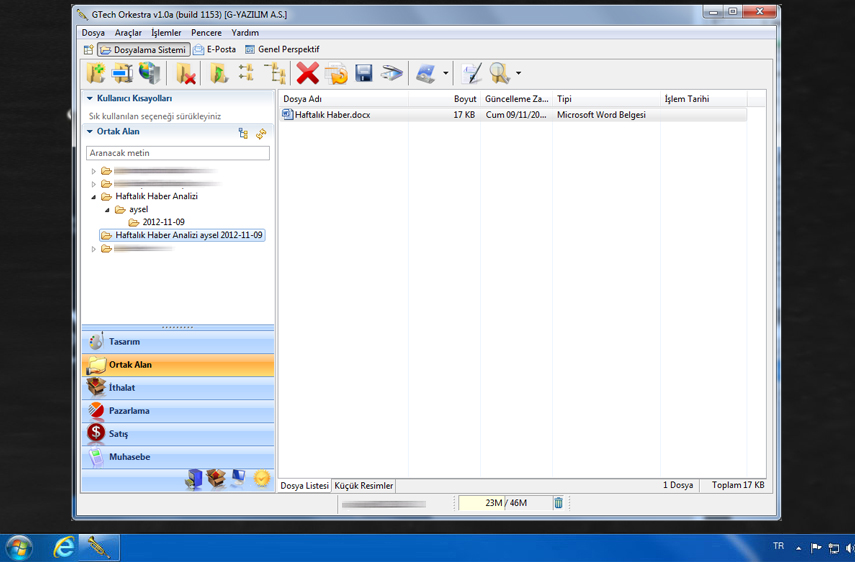
Aynı şekilde bir önceki ekranda eklediğiniz dosyanın adını da "Hedef Dosya Şablonu" alanından değiştirebilirsiniz. Şablon isimlerini tanımlama işleminiz bittiğinizde "Tamam" butonuna tıklayarak kayıt işlemini tamamlayınız.